本文主要是介绍jdk17详细安装步骤,希望对大家解决编程问题提供一定的参考价值,需要的开发者们随着小编来一起学习吧!
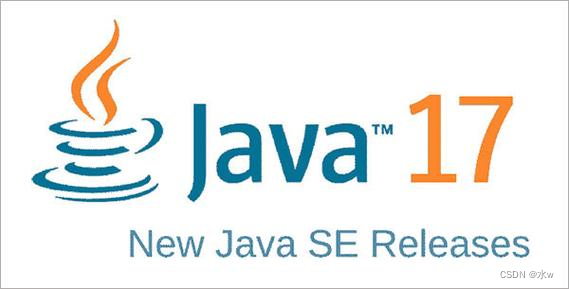
本文以Windows系统,JDK17版本作为示例,其他版本的操作步骤类似。
一、下载
进入官网后往下翻,找到JAVA17,然后点击Windows

点击下载。
二、安装
安装
JDK的安装是无脑安装,就是一路下一步下一步。。直到完成。默认安装在C盘下的Program Files目录下,如果想更改安装目录,那么请你小心按照以下操作进行安装。
(1)找到下载后的jdk的安装包,双击进行安装。

(2)点击下一步。
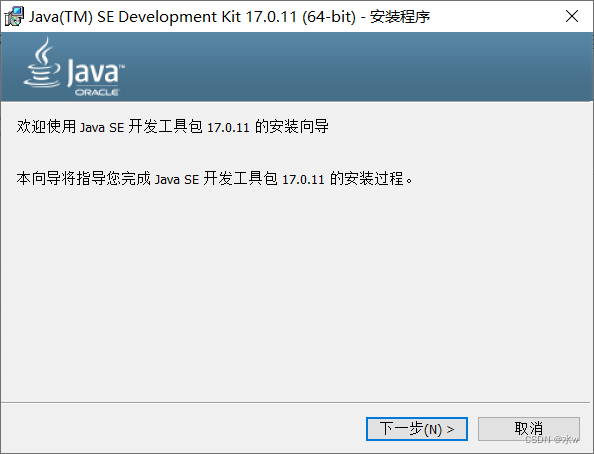
(3)默认会安装到C盘的Program Files目录下,如果想改变安装目录,可以点击更改按钮。当然,你也可以安装到默认目录下。
(4)根据各自习惯选择安装路径,建议最内层的文件夹名是JDK的版本号。
(5)点击下一步。

(6)正在安装。
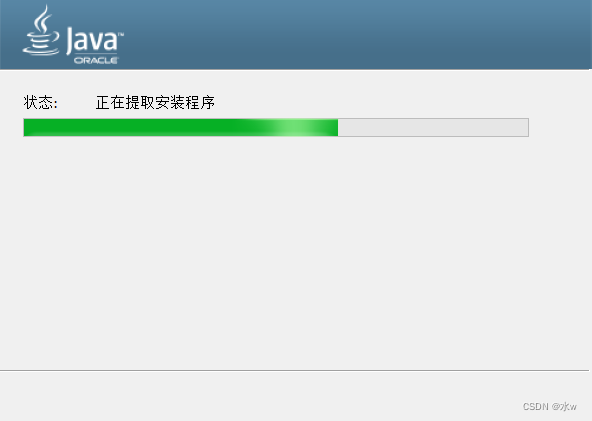
(7)安装完毕,到此jdk和jre安装完成,点击关闭。

配置
打开“此电脑”,右键选择属性,选择高级系统设置。点击“环境变量”,在系统变量区域,点击新建。
1、新建一个变量名为JAVA_HOME ,变量值为 jdk 的安装路径。
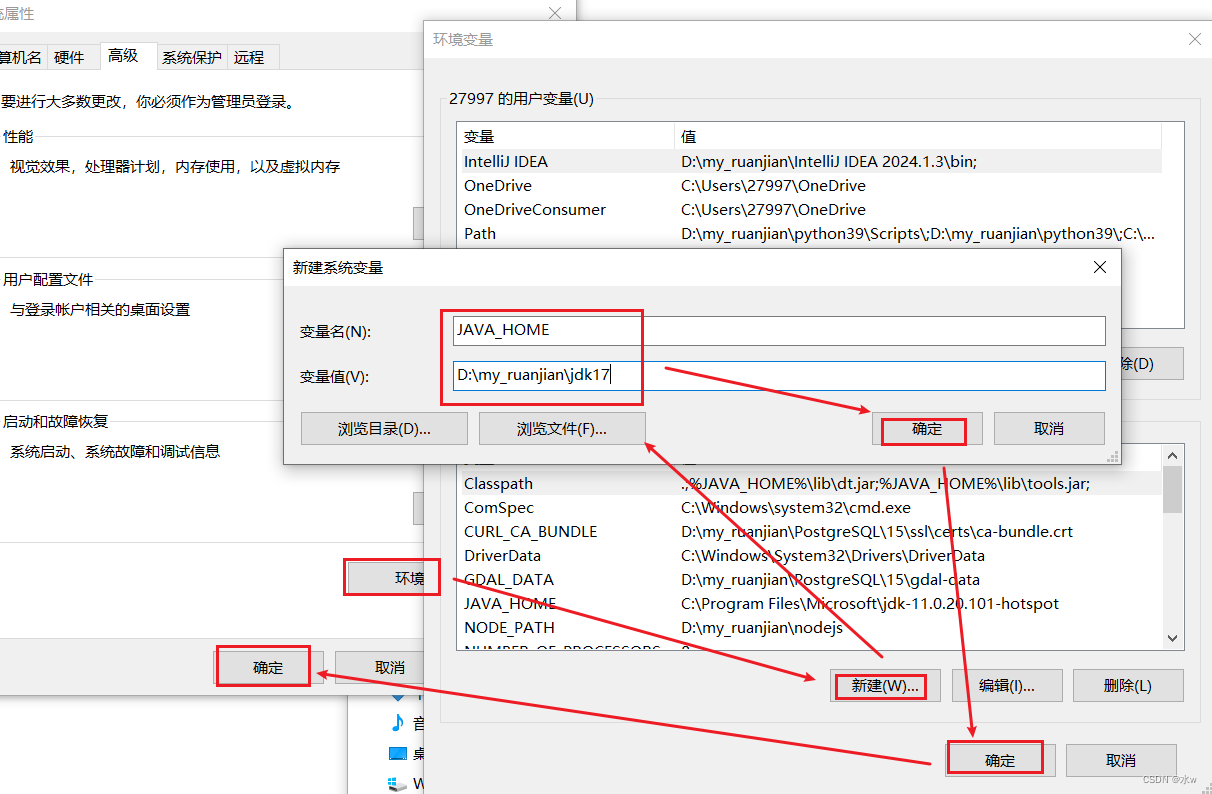
如下图所示,
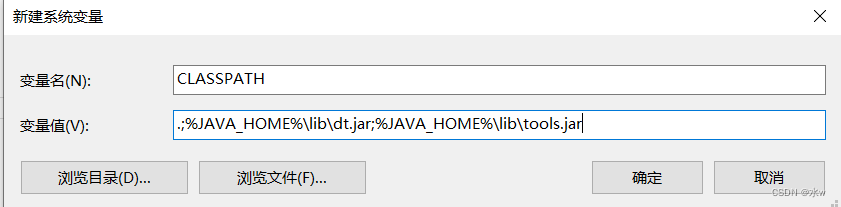
2、打开path系统变量,点击新增,
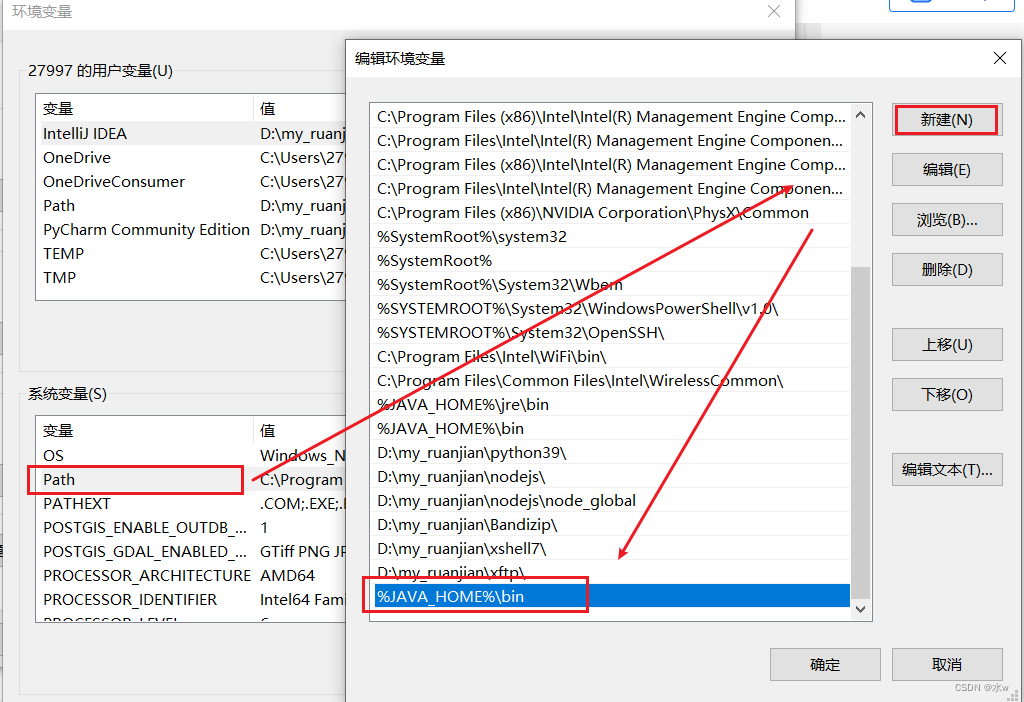
这样就配置完成了。
检验是否配置成功
1、按键盘win+R,打开运行,输入cmd 指令,点击确定进入命令行窗口。
输入java -version获取当前安装的 jdk 的版本信息(注意:java后面有个空格)

2、检验javac.exe命令。

检验java.exe命令。

这样你的JDK就下载和安装好了(环境调配也完事了!)
这篇关于jdk17详细安装步骤的文章就介绍到这儿,希望我们推荐的文章对编程师们有所帮助!








